[Excel] 죄송합니다. Excel에 오류가 생겨 제대로 작동할 수 없습니다. 지금 복구하시겠습니까? 해결 방법
지금 복구 무한 반복되는 문제 해결 방법

어느날 갑자기 잘 사용하던 엑셀이 위와 같이 오류가 발생하면서 실행되지 않는 현상이 발생했습니다.
"지금 복구" 버튼을 눌러 봐도 에러창만 팝업되고 자동 종료됩니다.
위와 같은 오류의 가장 첫 번째 해결 방법으로는 아래와 같이 윈도우에 손상된 시스템 파일을 해결해주는 것입니다.
다음과 같이 수행하시고 안될 시 아래 가이드를 참고하시길 바랍니다.
- 명령 프롬프트(cmd)를 관리자 권한으로 실행
- sfc /scannow
- 위 명령어 입력 후 엔터
- 복구 작업이 모두 완료 후 아래 명령어 입력
- Dism /online /cleanup-image /restorehealth
- 복구 완료 후 오피스 실행하여 확인
위 방법대로 진행했음에도 오류가 지속된다면 아래와 같이 진행해 보시길 바랍니다.
저 같은 경우는 위의 방법으로 거의 다 해결했습니다.
복구 하기 위헤서 제어판으로 이동해 프로그램 추가 삭제로 이동합니다.
1. 설치된 프로그램 리스트 중에서 오피르를 선택하고 상단의 "변경"을 클릭하여 복구 작업을 진행합니다.

2. 빠른 복구를 선택하고 복구 버튼을 클릭합니다.

3. 복구가 완료 되거나 또는 아래와 같이 "알 수 없는 문제가 발생했습니다." 와 함께 실패한 경우가 있습니다.
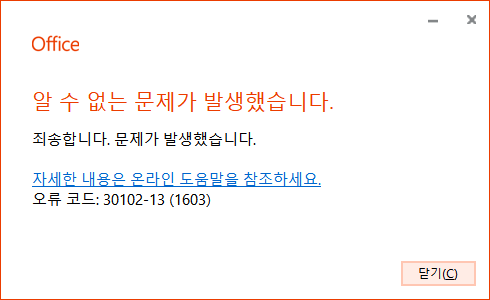
4. 복구가 완료되면 엑셀을 재실행하여 정상적으로 실행되는지 확인합니다.
5. 복구에 실패했다면 아래와 같이 "온라인 복구"를 통해 복구를 진행합니다.

6. 마찬가지고 복구 완료 또는 아래와 같이 실패할 수 있습니다.

7. 실패한 경우 아래와 같이 작업관리자를 실행하여 "세부 정보" 탭에서 sppsvc.exe 을 찾아 "작업 끝내기"를 클릭합니다

위와 같이 했음에도 지속적으로 오류가 발생한다면 아래 가이드 절차대로 진행해 보시길 바랍니다.
1. 아래의 첨부드린 파일을 클릭하여 Office 제거 지원 도구를 다운로드합니다.
2. 다운로드된 SetupProd_OffScrub.exe 파일을 실행하여 설치를 진행합니다.

3. 사용자 계약서 동의를 클릭하고 넘어 갑니다.4. 지원 및 복구 도우미를 설치하는 창이 팝업됩니다.

5. 다시 동의를 하고 넘어갑니다.
6. Office 제품 제거에 삭제하고자 하는 제품을 체크하고 다음을 클릭하여 제거합니다.

7. 제거 확인 창에서 체크하고 다음을 클릭하여 오피스를 완전 제거합니다.

8. 삭제 완료 후 재부팅합니다.
9. 오피스를 재설치하여 정상적으로 실행되는지 확인합니다.
추천글
'IT > Office' 카테고리의 다른 글
| [Excel] 엑셀 개월 수 및 년 수 구하기 (0) | 2023.06.13 |
|---|---|
| [Excel] 특정 문자를 포함한 셀만 카운트 하기 (0) | 2023.06.13 |
| Microsoft Office에서 이 제품의 라이선스를 확인할 수 없습니다. 제어판을 통해 Office 프로그램을 복구해야 합니다. 해결 방법 (0) | 2023.06.09 |
| [Excel] 엑셀 읽기 전용 해제 및 잠금 비밀번호 해제하는 방법 (0) | 2023.06.09 |
| [Excel] 엑셀 스크롤바 사라짐 해결 방법 (2) | 2023.05.10 |




댓글